支持的设备和应用程序
Well One为您跟踪记录自己的生活活动提供了极大的灵活性。除了使用Well One手机端应用程序(iPhone、Android)中的集成跟踪器直接跟踪您的活动外,Well One还允许您连接许多其他来自第三方的健身追踪设备和应用程序。您还可以用Well One连接第三方数字秤、血压计和心率带。如果您使用的是当前未与Well One连接的应用程序或设备,您可以通过网页访问以GPX格式导入/导出您的活动数据。
![]()
Well One集成了来自第三方设备和应用程序的原始数据,如步数、心率等。对 能量模型和所燃烧卡路里的计算由Well One完成,因为Well One很重视来自各种不同的健身追踪设备/应用程序的运动量计算方式的一致性。
您可以使用Well One连接多个设备或应用程序。请注意针对同一类型的活动不要一次连接多个跟踪器,以避免重复计算。
所有设备和应用程序连接均可直接在Well One手机端应用程序(iPhone、Android)上或通过网站 www.welloneapp.com进行。
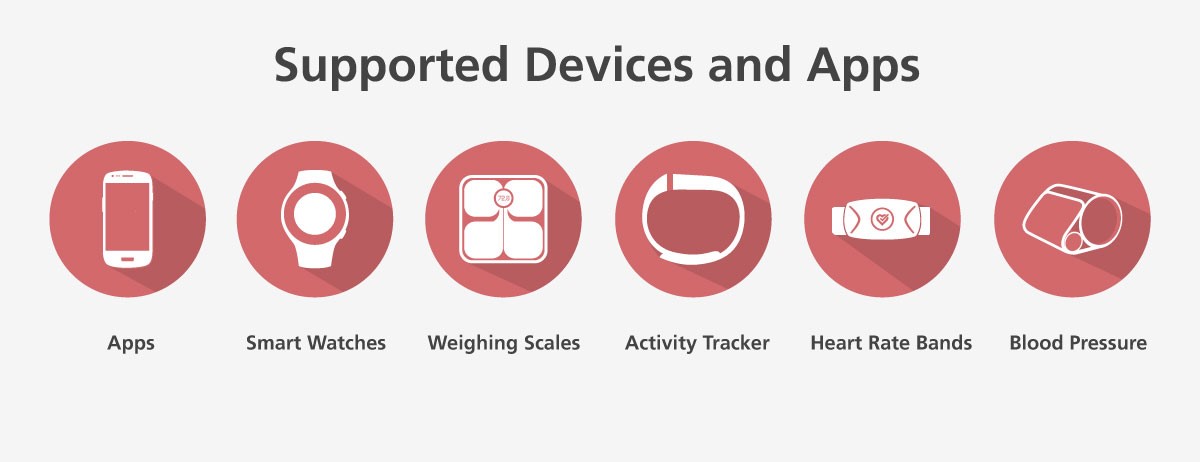
可连接设备和应用程序列表不断发展壮大:
适用于智能手机的Well One应用程序
iPhone
下载 Well One应用程序 (在Apple App Store中)。
- 提供13种语言版本:美国英语、英国英语、德语、荷兰语、法语、西班牙语、意大利语、巴西葡萄牙语、波兰语、俄语、中文(简体)、日语和韩语。
- 需要有iOS 11.x或更高版本的iPhone 4S / 5
- 如果您使用iPhone 5S或更高版本,您可以通过Apple HealthKit(iPhone上的Health应用程序)跟踪步数。在Well One应用程序上的”跟踪->跟踪设备/应用程序->HealthKit“激活HealthKit。
- Well One启用了基于语音的特定活动命令,因此用户可以通过Siri启动活动
Android
下载 Well One应用程序 (在Google Play应用商店)。
- 提供13种语言版本:美国英语、英国英语、德语、荷兰语、法语、西班牙语、意大利语、巴西葡萄牙语、波兰语、俄语、中文(简体)、日语和韩语
- 需要:Android 6.0或更高版本
其他智能手机(Windows Phone、黑莓手机等)
- 访问Well One网站 www.welloneapp.com。显示方式将适应手机的屏幕尺寸。
- 提供13种语言版本:美国英语、英国英语、德语、荷兰语、法语、西班牙语、意大利语、巴西葡萄牙语、波兰语、俄语、中文(简体)、日语和韩语。
活动跟踪设备
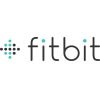
Fitbit
- Fitbit设备可以跟踪步数、距离、燃烧掉的卡路里和睡眠数据。较新的Fitbit Surge设备还可以通过跟踪点来跟踪心率和动作。
- Well One整合了来自Fitbit的步数数据、包含GPS轨迹点的动作、心率和睡眠数据。
- 单击 此处 以查看连接您的Fitbit与Well One的分步指南。

Garmin Connect
- Garmin(佳明)设备可以跟踪步数、包含 GPS轨迹点的活动、心率和睡眠。
- Well One通过Garmin Connect平台整合了Garmin设备的步数、包含GPS轨迹点的活动、心率和睡眠数据。
- 单击 此处 以查看连接您的Garmin设备与Well One的分步指南。

Polar
- 与Polar Flow兼容的Polar跟踪设备可与Well One连接。这些设备可以跟踪步数、包含GPS轨迹点的动作和心率。
- Well One现在整合了来自Polar Flow的步数数据、包含GPS轨迹点的动作以及心率数据。只能同步使用Polar设备自动跟踪的跑步、骑行和其他室内/其他室外(无GPS)活动。使用Polar Personal Trainer或Polar flow手动跟踪的活动无法同步到Well One。
- 单击 此处 以查看连接您的Polar Flow与Well One的分步指南。

Suunto(Movescount)
- Suunto跟踪设备可以跟踪许多不同的包含GPS轨迹点的健身活动和心率。
- Suunto的Movescount允许您连接Well One并自动传输包含GPS轨迹的健身追踪数据和心率数据。Well One集成了Suunto跟踪的所有动作以及心率数据。
- 在Well One上,您需要按下同步按钮才能启动新的数据传输。完成连接后,您将在此处找到Well One上的同步按钮:跟踪>支持的设备/应用程序> Suunto(Movescount)。
- 单击 此处 以查看连接您的Suunto与Well One的分步指南。

TomTom
- TomTom设备可以跟踪步数、包含 GPS轨迹点的活动和心率。
- Well One整合了来自TomTom设备的步数、包含GPS轨迹点的活动和心率数据。
- 单击 此处 以查看连接您的TomTom与Well One的分步指南。

Withings
- Withings设备可以跟踪步数、距离、燃烧掉的卡路里、睡眠数据和心率。
- Well One整合了来自Withings的步数、睡眠和心率数据。
- 单击 此处 以查看连接您的Withings与Well One的分步指南。

其他跟踪设备
- 通过Apple Health或Google Fit将其他跟踪设备(如Apple Watch或小米手环)连接到Well One。请检查您的跟踪设备,确保其与Apple Health或Google Fit兼容。请向下滚动以获取有关如何将Well One连接到Apple Health或Google Fit的更多信息。
活动跟踪应用程序
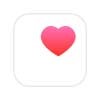
iPhone上的Apple HealthKit / Health应用程序
- Apple HealthKit在iPhone上有自己的Health应用程序,用于将不同来源的健康数据存储在您的iPhone设备上。如果您允许,可以将存储在Apple HealthKit上的健康数据同步到Well One。
- 如果您使用iPhone 5S或更高版本,您还可以直接通过HealthKit跟踪步数,因为手机中内置了一个计步器芯片(M7/M8芯片)。
- 单击 此处 以查看连接您的Apple HealthKit与Well One以及激活内置计步器的分步指南。

Endomondo
- Endomondo可以跟踪许多不同的包含GPS轨迹点的健身活动。
- Endomondo可以连接Well One并自动传输包含GPS轨迹的健身追踪数据。Well One集成了Endomondo跟踪的所有运动,包括心率数据,但不包括GPS地图。
- 单击 此处 以查看连接您的Endomondo与Well One的分步指南。

Google Fit
- 通过连接Google Fit,您可将健康数据与Well One连接起来。
- 请注意,Well One和Google Fit应用程序的Google步数可能不同。差异通常很小。
- 单击 此处 以查看连接Google Fit与Well One的分步指南。

Runkeeper
- Runkeeper可以跟踪许多不同的包含GPS轨迹点的健身活动以及心率。
- Runkeeper可以连接Well One并自动传输包含GPS轨迹的健身追踪数据以及心率数据。Well One集成了Runkeeper跟踪的所有动作以及心率数据。
- 在Well One上,您需要按下同步按钮才能启动新的数据传输。完成连接后,您将在此处找到Well One上的同步按钮:跟踪>支持的设备/应用程序> Runkeeper。
- 单击 此处 以查看连接您的Runkeeper与Well One的分步指南。

Strava
- Strava可以跟踪不同的包含GPS轨迹点的健身活动。
- Well One整合了所有来自Strava的健身活动,包括心率数据。
- 完成连接后,您需要按下Well One上的同步按钮才能启动新的数据传输。您将在此处找到同步按钮:跟踪>支持的设备/应用程序> Strava。
- 单击 此处 以查看连接您的Strava应用程序与Well One的分步指南。
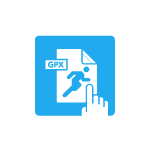
以GPX格式导入/导出跟踪数据
- 如果您使用的是当前未与Well One连接的应用程序或设备,您可以通过网页访问使用GPX格式导入您的跟踪数据,如下:跟踪>上传GPX
- 您还可以在网站上以GPX格式导出跟踪数据。在每项跟踪的运动旁边,您会看到一个按钮“导出GPX”
数字体重秤

数字体重秤
- Withings体重秤可以跟踪体重、脂肪含量和BMI(体重指数)。
- Well One集成了来自Withings的体重和脂肪含量数据。
- 单击 此处 以查看连接您的Withings与Well One的分步指南。

FitBit体重秤
- FitBit体重秤可以跟踪体重、脂肪含量和BMI(体重指数)。
- Well One集成了来自FitBit的体重和脂肪含量数据。
- 单击 此处 以查看连接您的Fitbit与Well One的分步指南。
心率胸带
所有受到支持的心率胸带都可以在健身活动期间通过在智能手机上显示心率来监控心率。如果连接到该手机应用程序,Well One就会集成心率数据。
| 设备图像 | 设备名称 | 设备类型 | 接口 |
|---|---|---|---|
 |
Wahoo Tickr Wahoo Tickr心率带 |  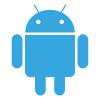 |
 |
 |
Polar Polar H7蓝牙智能心率传感器 |  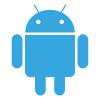 |
 |
 |
Zephyr Zephyr HxM智能心率监测器 |  |
 |
 |
Polar Polar WearLink+ 蓝牙发射器 | 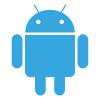 |
 |
 |
Zephyr Zephyr HxM蓝牙无线心率传感器 | 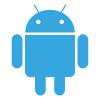 |
 |
腕式数字血压计

Withings血压监测仪
- Withings血压监测仪可以测量舒张压和收缩压。
- Well One集成了来自Withings的舒张压和收缩压。
- 单击 此处 以查看连接您的Withings与Well One的分步指南。
手动输入
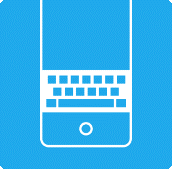
Withings血压监测仪
- 您还可以在Well One上手动输入数据,无论是使用Well One手机端应用程序(iPhone、Android)还是访问以下网站 www.welloneapp.com
将跟踪设备连接至Well One
iOS设备建议设置
iOS主要通过“健康”应用处理用户的健康数据,但诸如Fitbit等设备并不支持此类连接,必须直接同步到Well One应用。因此,对于iOS用户,我们推荐两种不同类型的设置方法,具体取决于所使用的跟踪设备:
- 通过苹果的“健康”应用将跟踪设备连接到Well One:如果用户使用苹果手表、佳明(Garmin)、博能(Polar)、Strava、华为、小米或其他与“健康”应用同步的设备,我们建议将该设备同步到“健康”,然后再将“健康”应用与dacadoo同步。用户应确保Well One仅通过“健康”应用接收跟踪设备的数据,并且跟踪设备应用不会同时向dacadoo发送数据。

- 将跟踪设备直接连接到Well One:如果用户使用Fitbit或其他不与“健康”应用同步的设备,建议将设备直接同步到Well One,而不要将Well One与“健康”应用同步。

如何通过iOS设备的苹果“健康”应用将跟踪设备连接到Well One
iOS用户如果想通过“健康”应用将跟踪设备连接到Well One,可以按照以下步骤操作:
- 通过跟踪设备的专用应用将跟踪设备连接到iPhone。
- 打开“健康”并轻点用户头像,然后点击“App”。

- 选择一个跟踪工具,并设置哪些数据将发送到“健康”应用。

- 退出“健康”应用并打开Well One应用。在“我”页面上轻点设置图标,然后点击“应用设置”>“跟踪设备/应用”。最后点击“健康”应用以连接至“健康”。

- 返回“健康”应用并轻点用户头像,然后点击“App”。选择Well One应用,设置您希望Well One读取和写入“健康”应用的数据。

将跟踪设备直接连接到iOS设备上的Well One
iOS用户如果想直接将跟踪设备连接到Well One,可以按照以下步骤操作:
- 通过跟踪设备的专用应用将跟踪设备连接到iPhone。
- 打开Well One应用并轻点设置按钮,然后点击“应用设置”。

- 轻点“跟踪设备/应用”并选择您要连接的跟踪设备。

- 点击“开始连接”并按照跟踪设备网页上的说明完成连接。

安卓设备建议设置
安卓系统目前不提供集中处理用户健康数据的工具(如iOS系统上的“健康”应用),各个跟踪设备独立处理健康数据。其中一些跟踪设备相比其他设备能更好地处理健康数据,因此我们为安卓系统用户推荐以下设置,并按照推荐程度进行排序:
- 如果用户使用的是Fitbit设备,建议直接同步到Well One

- 如果用户使用的是Garmin设备,建议直接同步到dacadoo

- 对于同步到“三星健康”应用的跟踪设备,建议将这些设备同步到“三星健康”,然后再将“三星健康”同步到Well One。

- 对于Strava、Withings、博能或Tomtom等跟踪设备,建议直接同步到dacadoo。

- 对于与“谷歌健身”同步的设备,我们一般建议通过“谷歌健身”同步到Well One应用。但是,需要注意的是,谷歌健身的API会定期重新计算用户数据,这可能会导致用户的健康数据在不同日期发生变化。更新后的数据将发送到Well One,并在Well One向用户显示。用户应注意,这些变更是由谷歌API而不是Well One造成的。

- 用户如果在设置中开启了自动计步器,则不应与任何其他跟踪设备同步,因为如果启用此选项,Well One将尝试直接从安卓设备获取步数。用户应注意,通过安卓设备的计步器跟踪步数不如通过专用跟踪设备精确,因此,我们最不推荐以这种方式将健康数据同步到Well One。仅建议不使用健康跟踪设备的用户使用这种方法。
将跟踪设备直接连接到安卓设备上的Well One
安卓用户如果想直接将跟踪设备连接到Well One,可以按照以下步骤操作:
- 通过跟踪设备的专用应用将跟踪设备连接到移动设备。
- 打开Well One应用并轻点设置图标。确保“自动计步器”已关闭,然后轻点“应用”选项卡,再点击“跟踪设备/应用”。

- 轻点您想要连接的跟踪设备,然后点击“开始连接”,并按照跟踪设备网页上的说明完成连接。

将多个跟踪设备连接至Well One
如果用户想同时连接多个跟踪设备,建议确保每个跟踪设备发送到Well One应用的数据类型不会发生重叠,以避免可能出现的问题。这些类型的问题通常是由于用户在配置不同跟踪设备和应用之间的连接出现错误而导致的,由于用户可能在设备上设置的服务组合数量庞大,因此很难进行故障排除。例如,如果一个跟踪设备发送心率数据,则建议其他跟踪设备不要再次向Well One发送同类型的数据。
要配置此类型的设置,用户必须前往Well One应用“设置”菜单中的“跟踪设备/应用”,并手动配置Well One从各个跟踪设备应用接收哪些数据。
![]()
从上图可以看到,用户将Withings设置为仅跟踪心率和睡眠,Fitbit跟踪所有其他数据,这是正确的配置。两个跟踪设备向Well One提供的信息没有重叠,用户可以确定数据不重复。

